调节声音
播放器具有多种设定用于调节声音。您可以使用以下选项调节声音。
- “声音调节”应用程序。
- “音乐播放器”中的声音调节画面。
以下为使用“声音调节”应用程序的指南。
- 在主屏幕上,点按
 [声音调节]。
[声音调节]。 - 向左或右轻拂画面以选择声音调节。务必先关闭[直接源]。
您可设置以下声音调节。
-
直接源
此设定直接输出文件的原始音质,不加任何音效。
打开此功能可以不用处理音频信号听音乐。当您欣赏高分辨率音频内容时,这将会有效。在其中一个声音调节画面上,点按[DIRECT]开关打开或关闭此功能。 -
均衡器
您可以选择均衡器设定以适合您的心情或当前活动。点按[预设]。选择所需的预设并点按[确定]应用。
[自定义1]和[自定义2]是用户预设。选择[自定义1]或[自定义2]并点按[确定]应用。然后,点按[调整]定制均衡器设定。 -
DSEE Ultimate™
此功能可升级音频文件的音质。音质将变得几乎与高分辨率音频的音质相同。此功能可重现通常丢失的清晰高范围声音。当使用“音乐播放器”以外的应用程序时,此功能变为DSEE HX。
-
DC 相位线性器
此功能可调整低频相位偏移以重现模拟放大器的音频特征。请为此设定选择声音类别。
-
动态音量均衡器
您可以适度调节曲目之间的音量,将音量等级差异减到最小。 -
黑胶唱片处理器
此功能可以产生丰富的声音,接近播放转盘上的黑胶唱片。请为此设定选择声音类别。
-
保存的声音设置
在其中一个声音调节画面上,按以下顺序点按菜单项。
 (选项)-[保存的声音设置]。
(选项)-[保存的声音设置]。- 保存当前设置:您可保存自定义的声音调节作为您自己的声音预设。
- 保存的声音设置 1,保存的声音设置 2,保存的声音设置 3:您可以取出预设的声音调节。
提示
-
如果您已打开以下设定,则无法选择声音调节。请关闭设定以启用其他声音调节。
- 直接源
- “声音调节”应用程序和“音乐播放器”中的声音调节画面共享调整值。
注意
-
当有活动的Bluetooth连接时,以下声音调节会被禁用。
- DSEE Ultimate™
- DC 相位线性器
- 黑胶唱片处理器
-
从连接至USB Type-C端口的USB音频设备输出声音时,声音调节将被禁用。

帮助指南的内容可能会因产品规格的更新而在没有通知的情况下变更。